Doe een gratis scan en controleer of uw computer is geïnfecteerd.
VERWIJDER HET NUOm het volledige product te kunnen gebruiken moet u een licentie van Combo Cleaner kopen. Beperkte proefperiode van 7 dagen beschikbaar. Combo Cleaner is eigendom van en wordt beheerd door RCS LT, het moederbedrijf van PCRisk.
Wat voor soort malware is MonsterV2?
MonsterV2 wordt gepromoot als een remote access trojan (RAT), informatie-stealer en malware-loader. Het is ontwikkeld met behulp van C++, Go en TypeScript. Het kan meerdere acties uitvoeren terwijl het aanwezig is op het geïnfiltreerde apparaat. Het is bekend dat MonsterV2 voornamelijk functioneert als een stealer of een malware-loader.
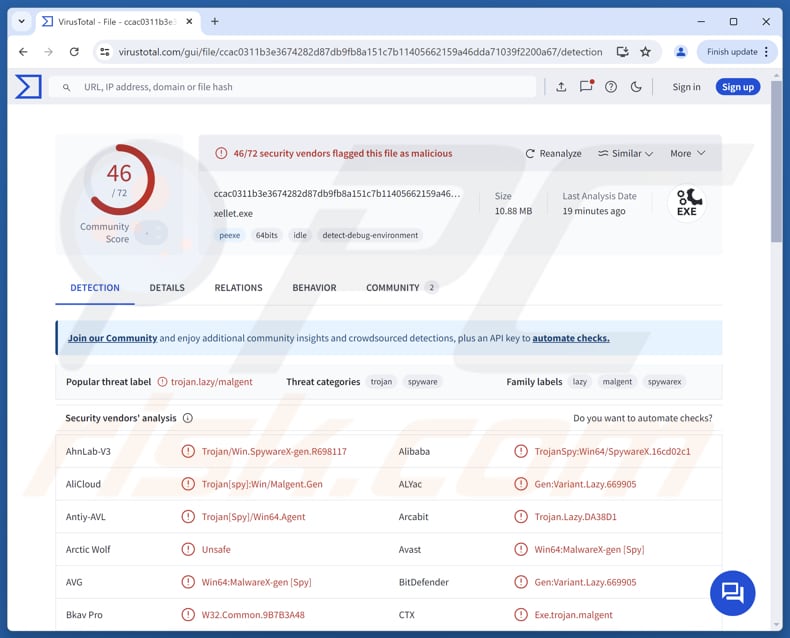
Meer over MonsterV2
De malware is zo geconfigureerd dat hij geen systemen in bepaalde landen infecteert, zoals Armenië, Wit-Rusland, Estland, Kazachstan, Kirgizië, Letland, Litouwen, Moldavië, Rusland, Tadzjikistan, Turkmenistan, Oekraïne en Oezbekistan. Eenmaal binnen kan hij verschillende kwaadaardige activiteiten uitvoeren.
MonsterV2 kan het klembord van het systeem controleren en door de gebruiker gekopieerde cryptocurrency-adressen vervangen door adressen die door cybercriminelen worden beheerd. Als het slachtoffer deze wijzigingen niet opmerkt en een transactie uitvoert, wordt de cryptocurrency naar de cybercriminelen gestuurd.
MonsterV2 kan ook aanvullende payloads downloaden en uitvoeren, waaronder ransomware, informatiedieven, andere RAT's, cryptocurrency miners en andere soorten malware. Stealc_v2 en Remcos RAT zijn een paar bekende voorbeelden die worden verspreid met MonsterV2.
Bovendien kan de malware gegevens stelen, zoals browsergegevens, inloggegevens, creditcard- en crypto-walletinformatie, servicetokens (bijv. Steam, Telegram, Discord), bestanden, documenten en andere informatie. De mogelijkheden om informatie te stelen omvatten ook het gebruik van een keylogger die alles registreert wat het slachtoffer typt.
Een andere mogelijkheid is het uitvoeren van een externe desktopverbinding waarmee de aanvaller de grafische gebruikersinterface van het geïnfecteerde systeem kan zien en bedienen. De malware communiceert met zijn command-and-control-server en kan een breed scala aan commando's van cybercriminelen accepteren en uitvoeren, waaronder Command Prompt- en PowerShell-commando's.
Bovendien kan MonsterV2 het scherm vastleggen en video opnemen met de webcam van het geïnfecteerde apparaat, het geïnfecteerde systeem afsluiten of laten crashen, processen beëindigen (inclusief zijn eigen processen) en zijn bestanden verwijderen. MonsterV2 wordt verkocht via abonnementen: één week, twee weken of één maand.
De standaardversie kost $ 800 per maand, terwijl de Enterprise-versie $ 2.000 per maand kost en extra tools bevat, zoals een stealer, loader, HVNC en HCDP. Het is belangrijk op te merken dat MonsterV2 vaak wordt geleverd met SonicCrypt crypter, een tool die kan worden gebruikt om bestanden toe te voegen aan het opstarten, UAC te omzeilen, pictogrammen aan te passen, bestanden toe te voegen aan de uitzonderingslijst van Windows Defender en meer.
| Naam | MonsterV2 RAT |
| Type bedreiging | RAT, informatiedief, malware-loader |
| Detectienamen | Avast (Win64:MalwareX-gen [Spy]), Combo Cleaner (Gen:Variant.Lazy.669905), ESET-NOD32 (A Variant Of Win64/Spy.Agent.NJ), Kaspersky (Trojan-PSW.Win32. Lumma.lfe), Microsoft (Trojan:Win32/Malgent!MSR), Volledige lijst (VirusTotal) |
| Symptomen | RAT's zijn ontworpen om heimelijk de computer van het slachtoffer te infiltreren en stil te blijven, waardoor er geen duidelijke symptomen zichtbaar zijn op een geïnfecteerde machine. |
| Mogelijke distributiemethoden | Misleidende e-mails, gecompromitteerde websites, social engineering, ClickFix. |
| Schade | Gestolen wachtwoorden en bankgegevens, identiteitsdiefstal, toevoeging van de computer van het slachtoffer aan een botnet, bijkomende infecties, geldelijk verlies, accountkaping, schade aan het systeem. |
| Malware verwijderen (Windows) |
Om mogelijke malware-infecties te verwijderen, scant u uw computer met legitieme antivirussoftware. Onze beveiligingsonderzoekers raden aan Combo Cleaner te gebruiken. Combo Cleaner voor Windows DownloadenGratis scanner die controleert of uw computer geïnfecteerd is. Om het volledige product te kunnen gebruiken moet u een licentie van Combo Cleaner kopen. Beperkte proefperiode van 7 dagen beschikbaar. Combo Cleaner is eigendom van en wordt beheerd door RCS LT, het moederbedrijf van PCRisk. |
Conclusie
Kortom, slachtoffers van MonsterV2 kunnen te maken krijgen met ernstige gevolgen, waaronder diefstal van persoonlijke en financiële gegevens, verlies van cryptovaluta, compromittering van het systeem, uitvoering van extra malware en verstoring of beschadiging van hun apparaten. Door zijn mogelijkheden vormt het een zeer gevaarlijke bedreiging voor zowel individuen als organisaties.
Andere voorbeelden van malware die als RAT wordt geclassificeerd, zijn SilentSync, ZynorRAT en kkRAT.
Hoe is MonsterV2 op mijn computer terechtgekomen?
Er is geconstateerd dat cybercriminelen MonsterV2 op verschillende manieren verspreiden. Het is bekend dat de malware eerder werd verspreid via berichten (die zogenaamd afkomstig waren van overheidsinstanties) met pdf-bestanden die gebruikers naar webpagina's leidden die waren ontworpen om gebruikers te misleiden en hen ertoe te brengen kwaadaardige PowerShell-opdrachten uit te voeren met behulp van een ClickFix-techniek.
Er wordt ook gebruikgemaakt van legitieme websites die zijn geïnfecteerd met kwaadaardige JavaScript. Het geïnjecteerde script toont een valse CAPTCHA-overlay die de gebruiker vraagt om Win+R/PowerShell uit te voeren. Als de gebruiker de instructies opvolgt, wordt een PowerShell-opdracht uitgevoerd die de malware downloadt en uitvoert.
MonsterV2 is ook verspreid via e-mails met GitHub-thema. Aanvallers maken valse beveiligingsmeldingen in repositories die zij beheren en taggen legitieme gebruikers, die vervolgens e-mails met links naar kwaadaardige websites ontvangen. Als de links worden gevolgd, kan malware worden gedownload, vergelijkbaar met de ClickFix-methode.
Hoe kunt u de installatie van malware voorkomen?
Houd uw besturingssysteem en applicaties altijd up-to-date. Gebruik betrouwbare beveiligingssoftware en voer regelmatig scans uit om potentiële bedreigingen te identificeren. Wees voorzichtig met onverwachte e-mails of berichten, vooral als deze links of bijlagen van onbekende bronnen bevatten. Download alleen software of bestanden van officiële websites of vertrouwde app stores.
Klik niet op verdachte advertenties of pop-ups en sta niet toe dat onbetrouwbare websites meldingen versturen. Als u denkt dat uw computer al geïnfecteerd is, raden we u aan een scan uit te voeren met Combo Cleaner Antivirus voor Windows om geïnfiltreerde malware automatisch te verwijderen.
Valse PDF die leidt tot ClickFix-leveringsmethode (bron: proofpoint.com):
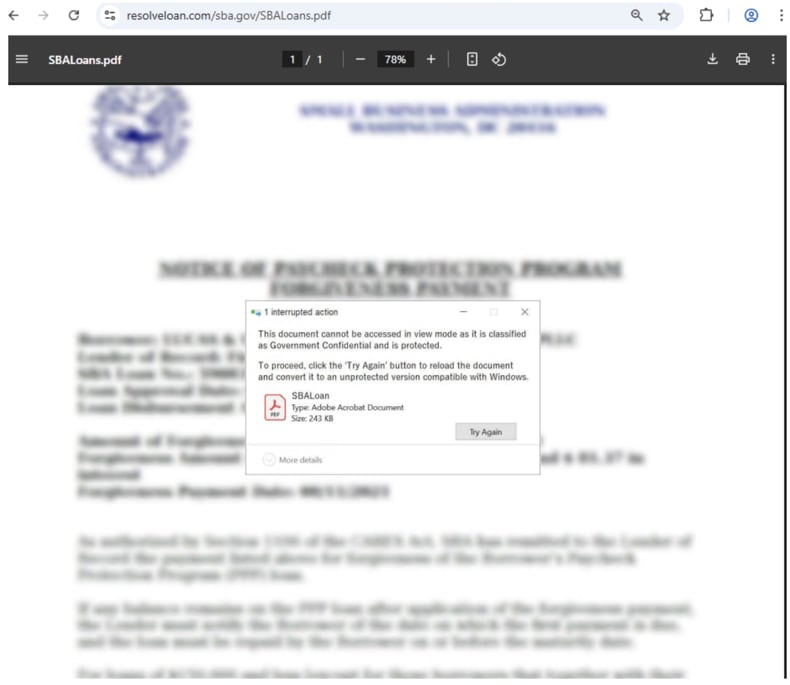
Instructies (ClickFix-techniek) op een nep-document dat leidt tot de uitvoering van de MonsterV2-malware (bron: proofpoint.com):
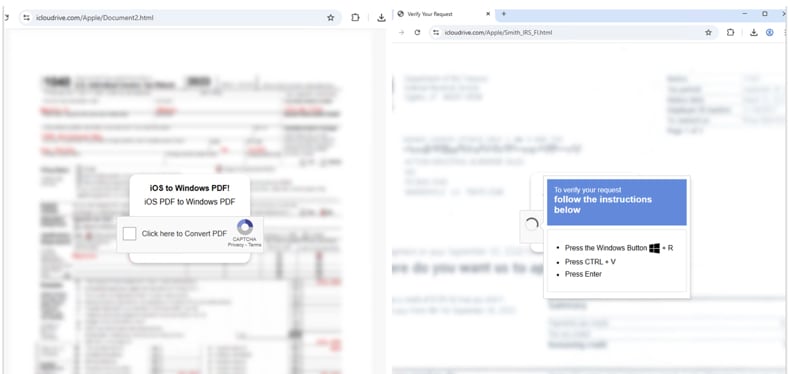
Onmiddellijke automatische malwareverwijdering:
Handmatig de dreiging verwijderen, kan een langdurig en ingewikkeld proces zijn dat geavanceerde computer vaardigheden vereist. Combo Cleaner is een professionele automatische malware verwijderaar die wordt aanbevolen om malware te verwijderen. Download het door op de onderstaande knop te klikken:
DOWNLOAD Combo CleanerDoor het downloaden van software op deze website verklaar je je akkoord met ons privacybeleid en onze algemene voorwaarden. Om het volledige product te kunnen gebruiken moet u een licentie van Combo Cleaner kopen. Beperkte proefperiode van 7 dagen beschikbaar. Combo Cleaner is eigendom van en wordt beheerd door RCS LT, het moederbedrijf van PCRisk.
Snelmenu:
- Wat is MonsterV2?
- STAP 1. Handmatig verwijderen van MonsterV2-malware.
- STAP 2. Controleer of uw computer schoon is.
Hoe verwijder ik malware handmatig?
Het handmatig verwijderen van malware is een ingewikkelde taak. Meestal kunt u dit het beste automatisch laten doen door antivirus- of antimalwareprogramma's. Om deze malware te verwijderen, raden we u aan Combo Cleaner Antivirus voor Windows te gebruiken.
Als u malware handmatig wilt verwijderen, moet u eerst de naam van de malware identificeren die u wilt verwijderen. Hier is een voorbeeld van een verdacht programma dat op de computer van een gebruiker wordt uitgevoerd:

Als u de lijst met programma's die op uw computer worden uitgevoerd hebt gecontroleerd, bijvoorbeeld met behulp van Taakbeheer, en een programma hebt gevonden dat verdacht lijkt, moet u deze stappen volgen:
 Download een programma met de naam Autoruns. Dit programma toont automatisch startende toepassingen, het register en de locaties van het bestandssysteem:
Download een programma met de naam Autoruns. Dit programma toont automatisch startende toepassingen, het register en de locaties van het bestandssysteem:

 Start uw computer opnieuw op in de veilige modus:
Start uw computer opnieuw op in de veilige modus:
Gebruikers van Windows XP en Windows 7: Start uw computer op in de veilige modus. Klik op Start, klik op Afsluiten, klik op Opnieuw opstarten en klik op OK. Druk tijdens het opstarten van uw computer meerdere keren op de F8-toets op uw toetsenbord totdat u het menu Geavanceerde opties van Windows ziet. Selecteer vervolgens Veilige modus met netwerkmogelijkheden in de lijst.

Video die laat zien hoe u Windows 7 start in “Veilige modus met netwerkmogelijkheden”:
Gebruikers van Windows 8: Start Windows 8 op in de veilige modus met netwerkmogelijkheden - Ga naar het startscherm van Windows 8, typ Geavanceerd en selecteer Instellingen in de zoekresultaten. Klik op Geavanceerde opstartopties en selecteer Geavanceerd opstarten in het venster “Algemene pc-instellingen” dat wordt geopend.
Klik op de knop “Nu opnieuw opstarten”. Uw computer wordt nu opnieuw opgestart in het menu ‘Geavanceerde opstartopties’. Klik op de knop ‘Problemen oplossen’ en klik vervolgens op de knop ‘Geavanceerde opties’. Klik in het scherm met geavanceerde opties op ‘Opstartinstellingen’.
Klik op de knop ‘Opnieuw opstarten’. Uw pc wordt opnieuw opgestart in het scherm Opstartinstellingen. Druk op F5 om op te starten in de veilige modus met netwerkmogelijkheden.

Video die laat zien hoe u Windows 8 opstart in “Veilige modus met netwerkmogelijkheden”:
Windows 10-gebruikers: klik op het Windows-logo en selecteer het pictogram Power. Klik in het geopende menu op “Opnieuw opstarten” terwijl u de ‘Shift’-toets op uw toetsenbord ingedrukt houdt. Klik in het venster “Kies een optie” op “Problemen oplossen” en selecteer vervolgens “Geavanceerde opties”.
Selecteer in het menu met geavanceerde opties “Opstartinstellingen” en klik op de knop “Opnieuw opstarten”. In het volgende venster moet u op de knop “F5” op uw toetsenbord klikken. Hierdoor wordt uw besturingssysteem opnieuw opgestart in de veilige modus met netwerkmogelijkheden.

Video die laat zien hoe u Windows 10 start in “Veilige modus met netwerkmogelijkheden”:
 Pak het gedownloade archief uit en voer het bestand Autoruns.exe uit.
Pak het gedownloade archief uit en voer het bestand Autoruns.exe uit.

 Klik in de Autoruns-toepassing bovenaan op ‘Options’ en schakel de opties ”Hide Empty Locations“ en ”Hide Windows Entries" uit. Klik na deze procedure op het pictogram “Vernieuwen”.
Klik in de Autoruns-toepassing bovenaan op ‘Options’ en schakel de opties ”Hide Empty Locations“ en ”Hide Windows Entries" uit. Klik na deze procedure op het pictogram “Vernieuwen”.

 Controleer de lijst die door de Autoruns-toepassing wordt weergegeven en zoek het malwarebestand dat u wilt verwijderen.
Controleer de lijst die door de Autoruns-toepassing wordt weergegeven en zoek het malwarebestand dat u wilt verwijderen.
Noteer het volledige pad en de naam ervan. Houd er rekening mee dat sommige malware procesnamen verbergt onder legitieme Windows-procesnamen. In dit stadium is het erg belangrijk om te voorkomen dat u systeembestanden verwijdert. Nadat u het verdachte programma hebt gevonden dat u wilt verwijderen, klikt u met de rechtermuisknop op de naam ervan en kiest u “Verwijderen”.

Nadat u de malware via de Autoruns-toepassing hebt verwijderd (hierdoor wordt ervoor gezorgd dat de malware niet automatisch wordt uitgevoerd bij de volgende keer dat het systeem wordt opgestart), moet u op uw computer zoeken naar de naam van de malware. Zorg ervoor dat u verborgen bestanden en mappen inschakelt voordat u verdergaat. Als u de bestandsnaam van de malware vindt, verwijder deze dan.

Start uw computer opnieuw op in de normale modus. Als u deze stappen volgt, zou alle malware van uw computer moeten zijn verwijderd. Houd er rekening mee dat het handmatig verwijderen van bedreigingen geavanceerde computervaardigheden vereist. Als u niet over deze vaardigheden beschikt, laat het verwijderen van malware dan over aan antivirus- en antimalwareprogramma's.
Deze stappen werken mogelijk niet bij geavanceerde malware-infecties. Zoals altijd is het beter om infectie te voorkomen dan later malware te verwijderen. Om uw computer veilig te houden, installeert u de nieuwste updates voor het besturingssysteem en gebruikt u antivirussoftware. Om er zeker van te zijn dat uw computer vrij is van malware-infecties, raden we u aan deze te scannen met Combo Cleaner Antivirus voor Windows.
Veelgestelde vragen (FAQ)
Mijn computer is geïnfecteerd met MonsterV2-malware. Moet ik mijn opslagapparaat formatteren om deze te verwijderen?
Door het opslagapparaat te formatteren wordt MonsterV2 volledig verwijderd, maar worden ook alle gegevens gewist. Het is raadzaam om gerenommeerde antivirus- of malwareverwijderingsprogramma's zoals Combo Cleaner te gebruiken om het systeem op te schonen zonder gegevens te verliezen.
Wat zijn de grootste problemen die malware kan veroorzaken?
Malware kan persoonlijke en financiële gegevens stelen, systemen beschadigen, bestanden versleutelen, externe controle door aanvallers mogelijk maken, extra schadelijke payloads injecteren en nog veel meer.
Wat is het doel van MonsterV2?
Het doel van MonsterV2 is om gevoelige informatie te stelen, controle te krijgen over geïnfecteerde systemen en extra malware te verspreiden. Het richt zich op gegevens zoals inloggegevens, financiële en cryptocurrency-informatie en bestanden, terwijl het aanvallers ook in staat stelt om het apparaat van het slachtoffer te monitoren, te controleren en te manipuleren.
Hoe is MonsterV2 mijn computer binnengedrongen?
Cybercriminelen verspreiden MonsterV2 op verschillende manieren. Veelgebruikte methoden zijn onder meer berichten met een overheidsthema en pdf's die slachtoffers naar webpagina's leiden waar ze worden misleid om kwaadaardige PowerShell-opdrachten uit te voeren (ClickFix), gecompromitteerde websites die een valse CAPTCHA tonen en een Win+R/PowerShell-actie vragen, en e-mails met GitHub-thema die naar kwaadaardige sites leiden.
Beschermt Combo Cleaner mij tegen malware?
Ja, Combo Cleaner kan de meeste bekende malware detecteren en verwijderen. Geavanceerde malware verstopt zich echter vaak diep in het systeem, dus het is belangrijk om een volledige systeemscan uit te voeren.
Delen:

Tomas Meskauskas
Deskundig beveiligingsonderzoeker, professioneel malware-analist
Ik ben gepassioneerd door computerbeveiliging en -technologie. Ik ben al meer dan 10 jaar werkzaam in verschillende bedrijven die op zoek zijn naar oplossingen voor computertechnische problemen en internetbeveiliging. Ik werk sinds 2010 als auteur en redacteur voor PCrisk. Volg mij op Twitter en LinkedIn om op de hoogte te blijven van de nieuwste online beveiligingsrisico's.
Het beveiligingsportaal PCrisk wordt aangeboden door het bedrijf RCS LT.
Gecombineerde krachten van beveiligingsonderzoekers helpen computergebruikers voorlichten over de nieuwste online beveiligingsrisico's. Meer informatie over het bedrijf RCS LT.
Onze richtlijnen voor het verwijderen van malware zijn gratis. Als u ons echter wilt steunen, kunt u ons een donatie sturen.
DonerenHet beveiligingsportaal PCrisk wordt aangeboden door het bedrijf RCS LT.
Gecombineerde krachten van beveiligingsonderzoekers helpen computergebruikers voorlichten over de nieuwste online beveiligingsrisico's. Meer informatie over het bedrijf RCS LT.
Onze richtlijnen voor het verwijderen van malware zijn gratis. Als u ons echter wilt steunen, kunt u ons een donatie sturen.
Doneren
▼ Toon discussie